삼성 갤럭시 안드로이드 스마트폰 데이터 이동 방법 - Smart Switch 데이터 복원, 옮기기
스마트폰 2개를 들고 와서 데이터 좀 옮겨달라는 요청이 많아서 이번 기회에 정리해서 한번 올립니다. 다음에는 그냥 카톡으로 이 글을 보내줄 생각입니다. 사실 정말 별거 없습니다. 안드로이드 스마트폰, 정확히 말해서 삼성 갤럭시 스마트폰을 사용하는 사람이라면 Smart Switch 앱을 사용해서 정말 간편하게 갤럭시폰에서 갤럭시폰으로 데이터를 옮길 수 있습니다. 아이폰처럼 영혼까지 옮겨주는 느낌은 아니지만 그래도 거의 근접하게 자료를 옮겨줍니다.
삼성 Smart Switch 앱은 갤럭시에는 거의 기본으로 내장되어 있는 프로그램입니다. 설정해서 검색해보면 나오는데 없다면 구글 플레이 스토어에서 검색해서 설치를 하면 됩니다.
별로 설명할 것도 없지만 사진으로 하나하나 보여드리겠습니다.
Smart Switch를 사용하여
삼성 갤럭시 스마트폰 데이터 옮기는 방법

왼쪽은 오래된 폰, 오른쪽은 새 폰입니다. 새폰은 초기화가 된 상태입니다. 새 폰을 켜면 위 화면이 나오는데 시작 버튼을 눌러 초기 스마트폰 설정을 진행합니다.
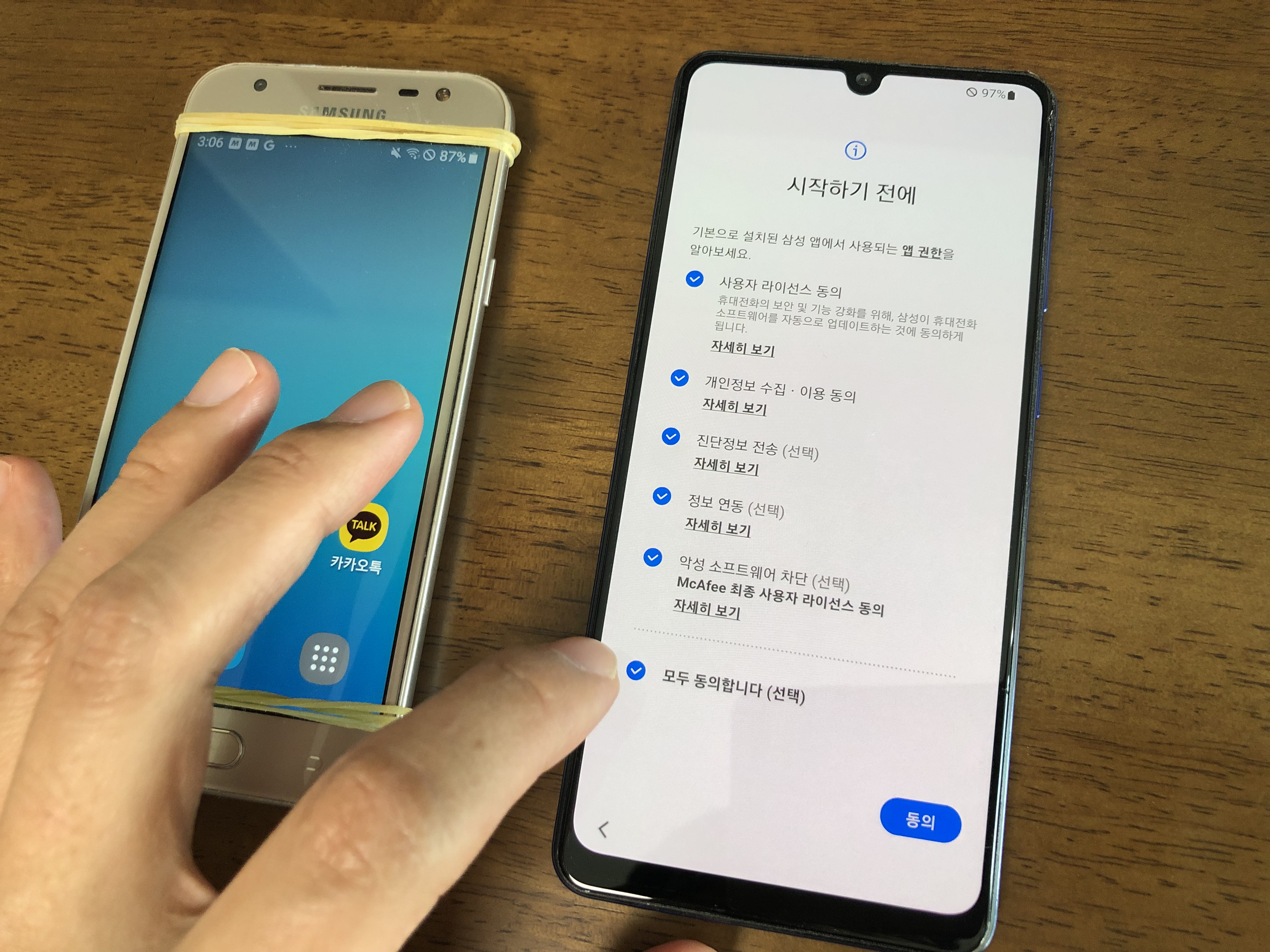
읽어보고 필요한 부분만 동의하고 넘어갑니다. 저는 귀찮아서 그냥 모두 동의. 이 초기 설정 화면은 기기마다 OS 버전마다 다를 수 있으니 처음에는 기본 설정으로 동의하고 넘어가면 됩니다. 나중에 설정에서 거의 다 변경 가능합니다.

권한을 보고 모두 동의해줍니다.
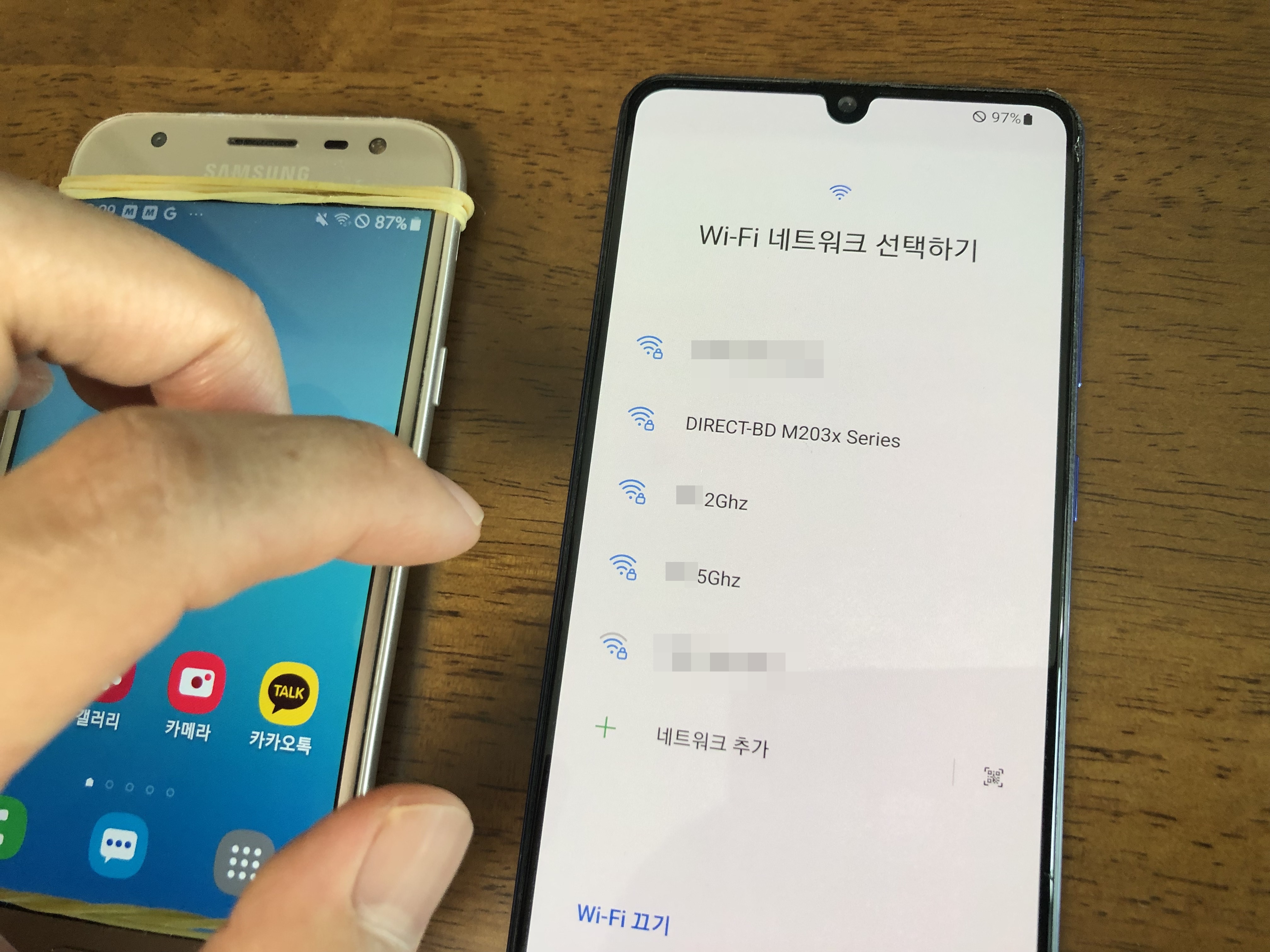
데이터를 옮기기 위해서는 와이파이 접속은 필수입니다. 집, 회사에서 사용하는 와이파이를 잡아줍니다.

휴대전화 준비 중...

앱 및 데이터 복사 화면이 나오면 파란색 다음 버튼을 터치합니다. (만약 그냥 초기화된 상태로 스마트폰을 쓰려면 그냥 복사 안 함을 선택하면 됩니다.)

이전 기기를 사용하세요 화면. 이전 기기가 바로 옆에 있으니 다음 버튼을 누릅니다. (기기가 없다면 클라우드에 백업된 설정으로 복원하는 방법도 있으니 그건 여기서 설명하지 않습니다.)

Smart Switch 설지 중... 알아서 데이터 복원 프로그램을 설치해주네요.
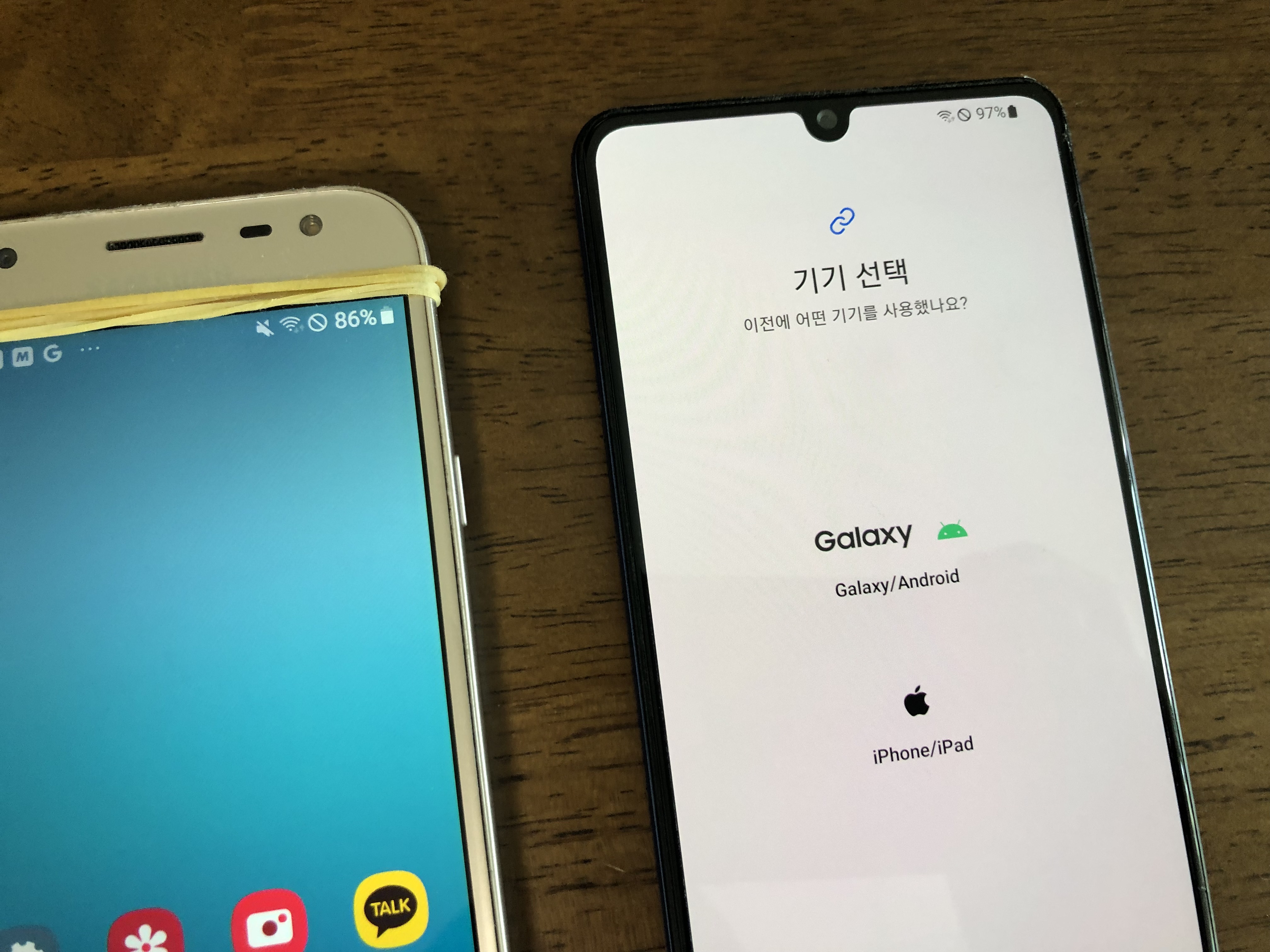
기기 선택. 이전 기기가 갤럭시 안드로이드 스마트폰이기 때문에 Galaxy 부분을 선택합니다. (만약 아이폰이라면 아래에 있는 애플 로고를 선택하면 됩니다.)

케이블 말고 와이파이 무선으로 연결하기 위해 '무선 연결'을 터치합니다. (귀찮아서 케이블로는 데이터를 옮겨보지 않았지만 아마도 무선보다 더 빠를 것 같은데... 확인된 사항은 아닙니다.)

이전 기기에서 Smart Switch를 열어주세요... 시키는대로 하면 됩니다. ㅎㅎ

두 기기를 동일한 Wi-Fi 네트워크에 연결해야 합니다.

이전 기기의 설정을 클릭


설정에서 Smart Switch 위치를 모르면 그냥 검색해서 찾으면 됩니다.
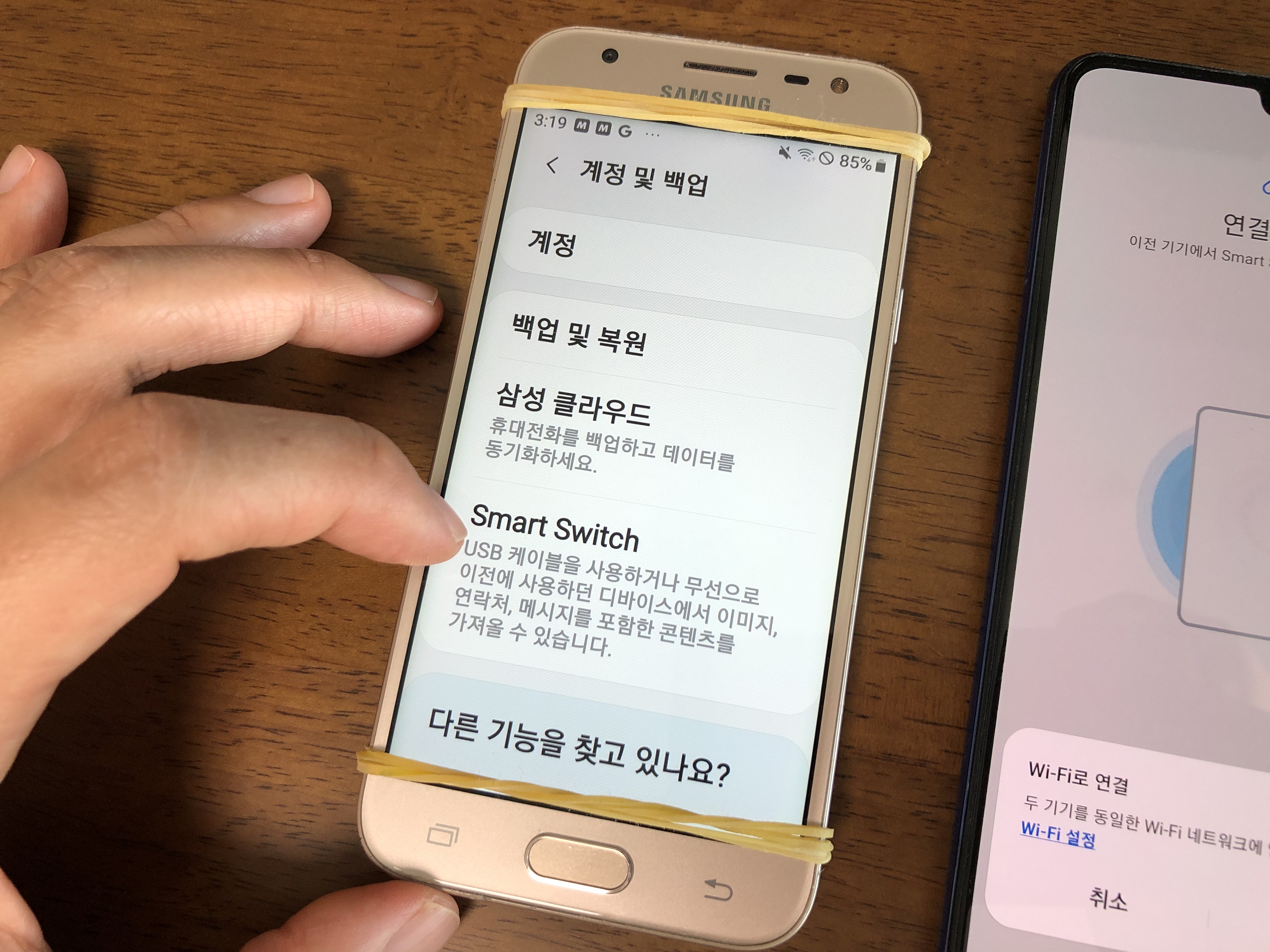
Smart Switch. USB 케이블을 사용하거나 무선으로 이전에 사용하던 디바이스에서 이미지, 연락처, 메시지를 포함한 콘텐츠를 가져올 수 있습니다. 여기를 터치!

Smart Switch를 업데이트 합니다.
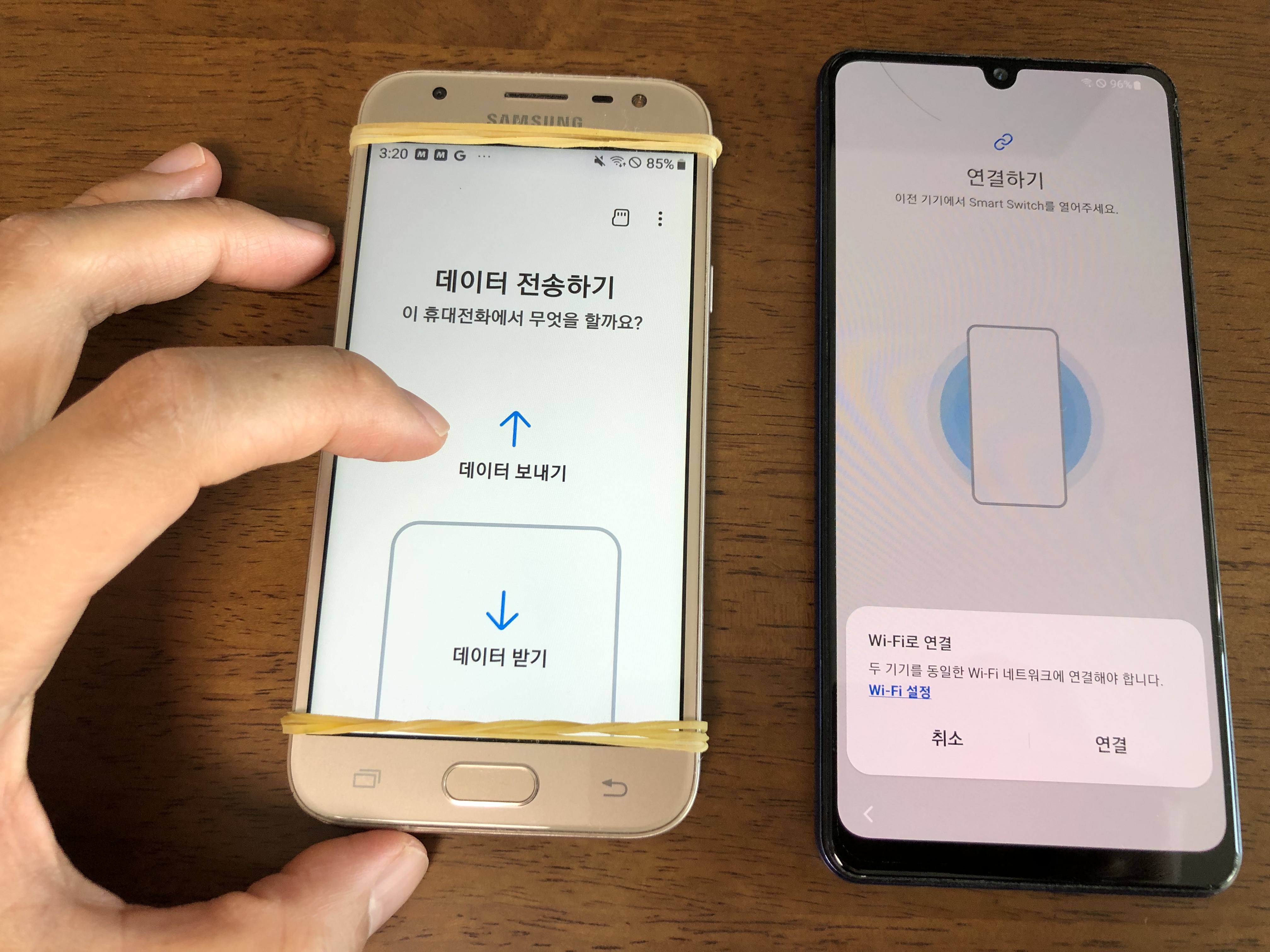
데이터 전송하기 화면에서 데이터 보내기를 선택합니다.

이전 기기에서 무선 연결을 선택

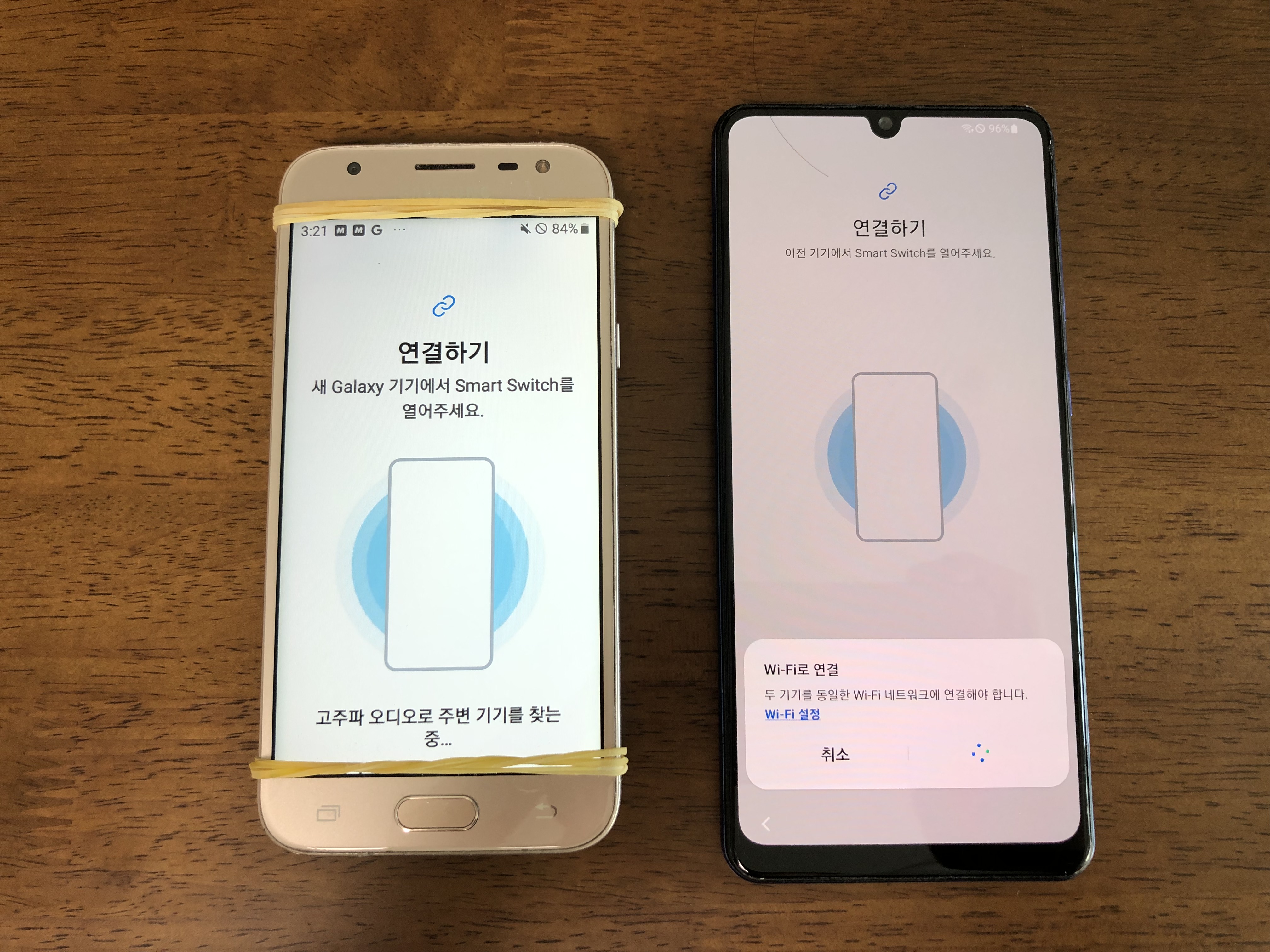


한 번에 잘 안돼서 와이파이 설정을 확인 후 다시 도전했습니다. (어쩌면 무선보다 케이블이 더 편할지도 모르겠습니다.)


이번에는 잘 연결됐습니다.
연결을 허용할까요? 메시지가 나오면 허용을 선택합니다.

가져올 데이터 찾는 중...

뭔가 잘 진행되는 것 같습니다.

가져올 데이터 선택에서 '모두'를 선택하고 다음. 원한다면 필요한 데이터(계정, 통화기록, 연락처, 메시지 등)만 가져올 수도 있습니다.
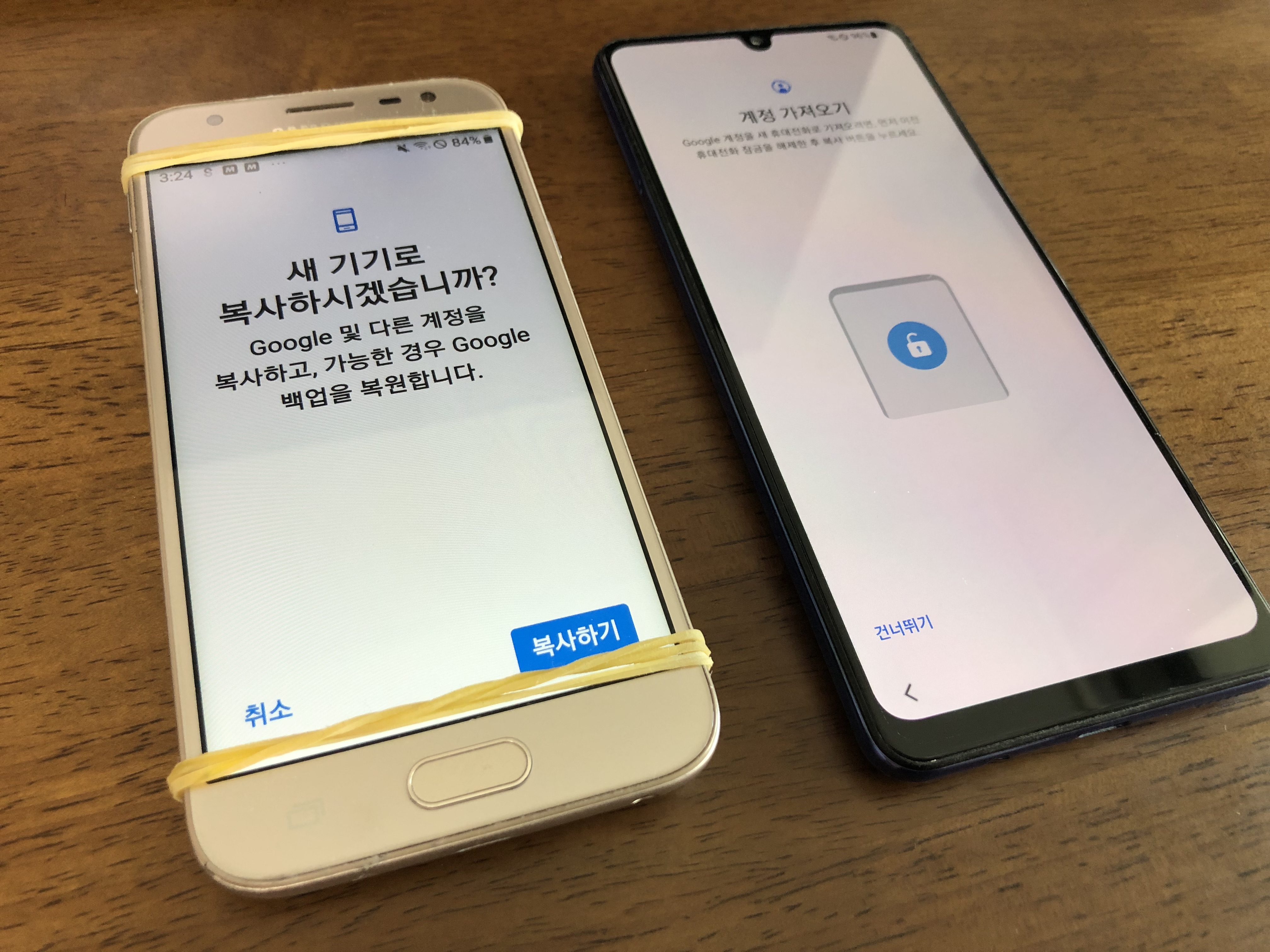
이전 기기에서 복사하기 파란 버튼을 터치.
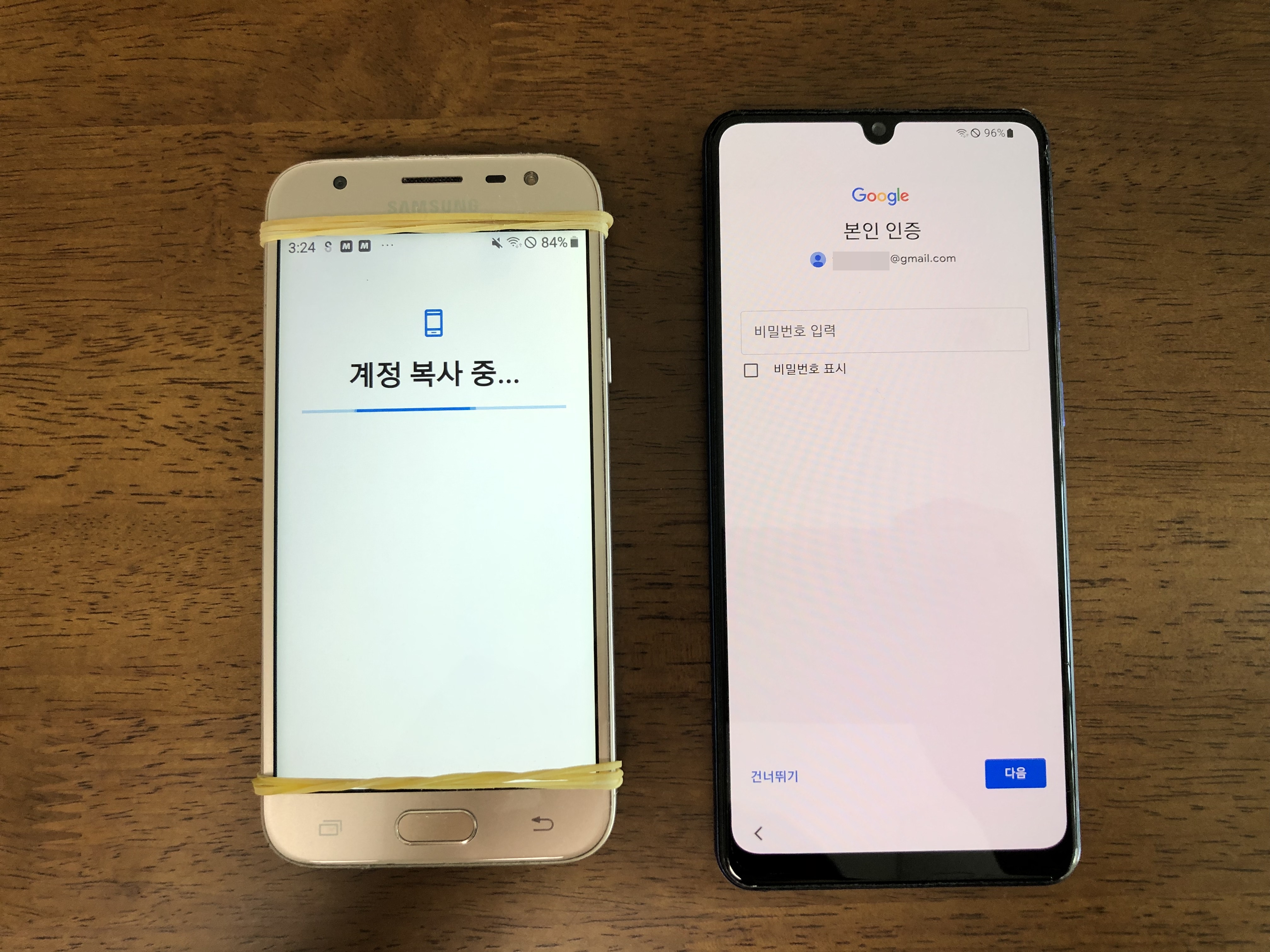
계정 복사 중...
새 기기에 본인 인증까지만 끝내면 모든 과정을 끝났습니다. 데이터 크기에 따라 옮기는데 시간이 걸릴 수 있으니 커피 한잔하면서 쉬세요. 한 번만 해보면 아무것도 아닙니다. 그래서 결론. 삼성 갤럭시 스마트폰 간 데이터 이동은 Smart Switch 프로그램을 사용하면 됩니다. 이전 기기, 새 기기를 준비하고 시키는 대로 터치만 하면 끝. 오래된 폰은 혹시나 모르니 좀만 더 갖고 있다가 초기화 시켜서 팔거나, 버리시면 됩니다.